yum命令详解
①,安装软件 以安装VNC服务为例
yum install tigervnc -y #安装NVC服务②搜索软件包名
yum search ifconfig #搜索ifconfig命令的软件包
找到对应的软件包,然后安装即可
③卸载软件,以卸载VNC服务为例
yum remove tigervnc #卸载VNC服务什么是远程连接服务器?
远程连接服务器通过文字或图形接口的方式来远程登录系统
文字接口明文传输:Telnet,RSH等为主,目前非常少用
文字接口加密传输:SSH远程登录
图形接口:VNC XDMCP XRDP
一,SSH服务
软件名:openssh
特点:在centos上默认安装
SSH协议:在linux环境中为客户机提供安全的shell环境,用于远程管理
默认端口:TCP 22
版本:version2
服务名称:sshd
服务端配置文件:/etc/ssh/sshd_config
登录方式:ssh [-f] user@host
软件包详解:
openssh-clients-6.6.1p1-22.el7.x86_64 客户端
openssh-server-6.6.1p1-22.el7.x86_64 服务端
openssh-6.6.1p1-22.el7.x86_64
ssh服务监听选项
Port 22 #监听的端口号为22
Protocol 2 #使用SSH V2协议
ListenAddress 0.0.0.0 #监听的地址为所有的地址
UseDNS yes #是否禁止DNS反向解析ssh用户登录控制选项
PermitRootLogin no #禁止root用户登录
PermitEmptyPasswords no #禁止空密码用户登录
LoginGraceTime 2m #登录验证时间为2分钟
MaxAuthTries 6 #最大重试次数6次
AllowUsers lixiao #只允许lixiao用户登录
DenyUsers lixiao #不允许登录用户lixiao登录验证方式
1 PasswordAuthentication yes #启用密码验证
2 PubkeyAuthentication yes #启用密匙验证
3 AuthorsizedKeysFile .ssh/authorized_keys #指定公钥数据库文件实验准备:两台centos7主机
ip为192.168.100.165,192.168.100.129(ssh服务端)
①禁止root用户登录
首先修改192.168.100.129的配置文件
vi /etc/ssh/sshd_config #进入ssh配置文件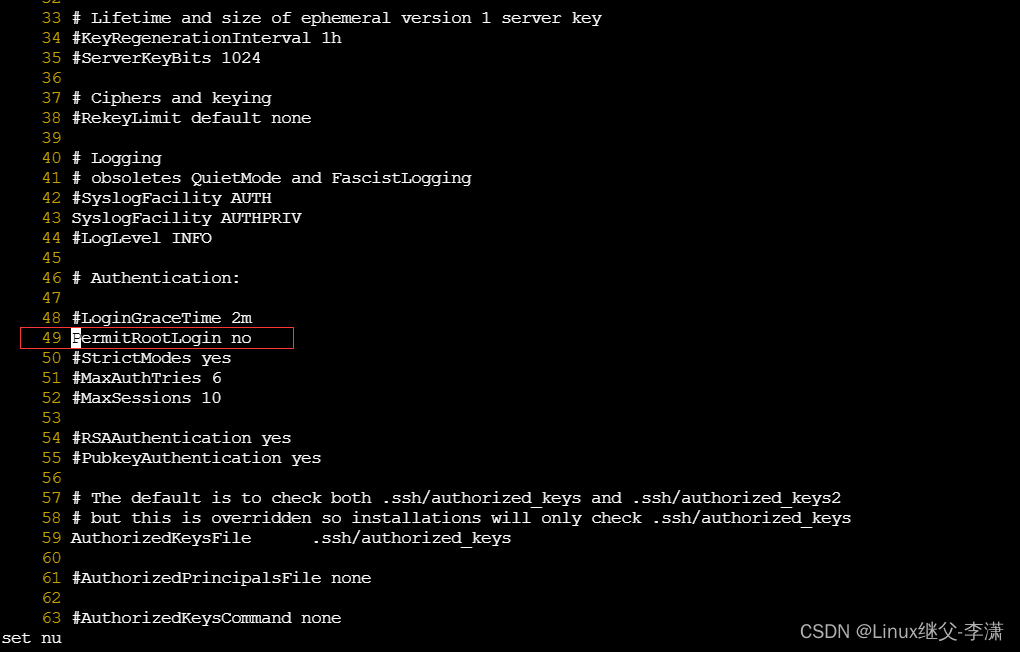
将24行#去掉 改为PermitRootLogin no
然后重启服务
systemctl restart sshd #重启sshd服务然后用192.168.100.165去验证一下
ssh root@192.168.100.129 #ssh以root身份远程访问192.168.100.129
这里我们看到我们以root访问被拒绝了,现在我们试试用lixiao用户访问

我们可以看到用lixiao用户顺利理解到了192.168.100.165主机,顺带执行了一条free -m查看内存使用量的命令
②只允许ip为192.168.100.165以lixiao用户登录192.168.100.129(ssh服务端),同时不允许所有人以root用户登录192.168.100.129(ssh服务端)
先添加配置文件

AllowUsers lixiao@192.168.100.165 #只允许192.168.100.165登录ssh服务端的lixiao用户然后重启服务 用192.168.100.165用户验证

成功以lixiao用户登录,再试试其他主机是否可以登录

这里用了130网段以lixiao用户登录失败了,说明我们的配置成功
③秘钥认证
在客户端上创建秘钥对,然后传到服务端
首先在配置文件中启用秘钥对认证
PubkeyAuthentication yes 启用秘钥对验证

查看 公钥与私钥
为了确保能连接成功可以给秘钥对权限
chmod 700 ~/.ssh chmod 600 authorized_keys

用ssh-copy-id命令把公钥传到服务端
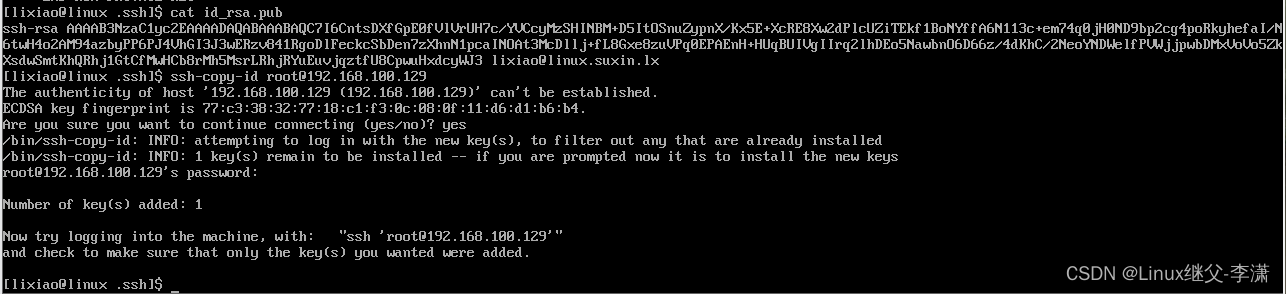
然后登录服务端看看能不能秘钥登录

这个成功通过秘钥登录,想要服务端也可以秘钥对认证,在服务端进行同样操作即可
VMC服务
VNC:一种基于图形界面实现远程登录服务软件
端口号TCP:5901~5910
准备:一台centos7桌面版主机
现在桌面版安装VNC服务
yum install tigervnc* -y #安装vnc服务
vncserver :(1-10) #启动服务,接口号为(1-10)
netstat -antup |grep vnc #查看端口号验证
vncserver -kill :(1-10) #停止服务,接口号为(1-10)
服务安装好之后启动服务并查看端口号
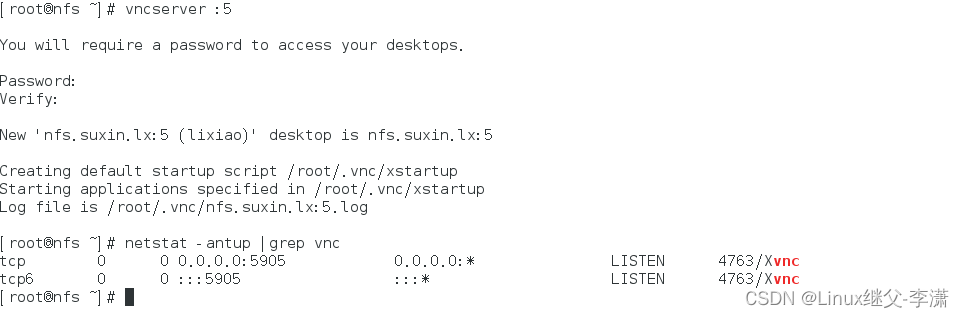
在pc机上打开vncviewer,输入ip地址加上接口号,输入密码即可远程连接
























 584
584











 被折叠的 条评论
为什么被折叠?
被折叠的 条评论
为什么被折叠?








